Nukopijuokite, tvarkykite ir įkelkite tyrimų turinį į debesį naudodami „Shelfster“
Tyrimai yra neatsiejama rašymo dalis. Nesvarbu, kokia tema yra, rašytojas turi praleisti daug laiko tyrinėdamas, prieš pradėdamas bet ką. Šiomis dienomis didžioji dalis tyrimų yra atliekama internete, kur rašytojai naršo šimtuose tinklalapių, skaitydami ir ieškodami naujos informacijos iš kelių šaltinių vienu metu. Lentynėlė yra programa, kuri supaprastina tyrimo ir rašymo procesą, leisdama greitai fiksuoti teksto ir paveikslėlių iškirpimus iš dokumentų, taip pat tinklalapių. Turinį galima tvarkyti, peržiūrėti ir redaguoti naudojant pavadinimus, žymas, komentarus ir projekto kategorijas, jis yra saugomas tiesiogiai internetinėje paskyroje, leidžiančią pasiekti savo duomenis visur, kur yra interneto ryšys ir yra galimybė prietaisas.
Įdiegus programą, ji atsiduria sistemos dėkle. Dešiniuoju pelės mygtuku spustelėkite jos piktogramą, kad pasiektumėte Paskyros nustatymai, perjungti Rodyti klipą / apkarpyti įrankiai, atidaryti Nauja idėja ir Naujas vaizdas langą ir pasirinkite Klipo pasirinkimas & Pasėlių pasirinkimas įrankiai (taip pat yra Lentynų įrankiai).

Kopijavimo procesas apima tik kelis paprastus veiksmus. Norėdami nukopijuoti tekstą, pirmiausia pasirinkite norimą nukopijuoti tekstą, tada spustelėkite Spaustukas į „Shelfster“ įrankis. Norėdami padaryti ekrano kopiją, pasirinkite Apkarpyti iš „Shelfster“ įrankis, apibrėžkite ekrano kopijos ribas ir dukart spustelėkite pasirinktos srities viduje, kad išsaugotumėte ekrano kopiją.
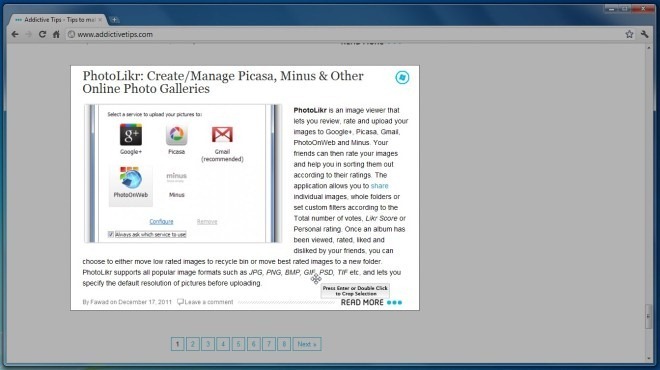
Nukopijavę elementą, jūs automatiškai būsite nukreipti į Naujas daiktas langas. Naudodamiesi pateiktomis parinktimis, galite įvesti a Pavadinimas, pasirinkti Žymos Norėdami identifikuoti, įveskite susijusius Pastabos ir pasirinkite Kategorija prieš išsaugodami nukopijuotą tekstą. Programa automatiškai ištraukia Šaltinis turinio (pavyzdžiui, URL bus automatiškai išsaugomas, jei nukopijuosite tekstą iš svetainės), ir išsaugokite jį kartu su tekstu.

Norėdami nusiųsti nukopijuotą turinį į internetinę sąskaitą, turėsite prisiregistruoti naudotis paslauga produkto pagrindiniame puslapyje. Įveskite galiojantį El. Pašto adresas, vartotojo vardas, slaptažodis ir spustelėkite Registruotis norėdami suaktyvinti savo sąskaitą.

Sukūrę savo sąskaitą galėsite pasiekti nukopijuotą turinį ir naudoti „Shelfster“ žiniatinklio programą pagrindinėms dokumentų redagavimo funkcijoms atlikti, ir Išsaugoti, eksportuoti, ištrinti ir Spausdinti dokumentas.

Dešiniuoju pelės mygtuku spustelėkite sistemos dėklo piktogramą ir pasirinkite Paskyros nustatymai konfigūruoti parametrus, susijusius su automatiniu Turinys, spartieji klavišai ir Žymos. Jūs turite 2 rinkinius, iš kurių galite pasirinkti tiek „Clip“, tiek „Crop“ funkcijoms.

„Shelfster“ veikia ir 32, ir 64 bitų „Windows XP“, „Windows Vista“ ir „Windows 7“ versijose.
Atsisiųsti „Shelfster“
Paieška
Naujausios žinutės
„Pulse“ periodiškai suka „Windows 7“ prisijungimo ekrano foną ir ekrano foną
Prisiminti anksčiau padengtasPulsas kuris dinamiškai keičia foną pa...
„PhoneAble“ leidžia keliems kompiuteriams („iTunes“) sinchronizuoti su „iPhone“
Techniškai „iPhone“ visada yra susijęs su viena „iTunes“ biblioteka...
Kaip nustatyti komandos eilutės lango pavadinimą „Windows 10“
Terminalų programos, tokios kaip „Command Prompt“, neturi daug UI. ...



